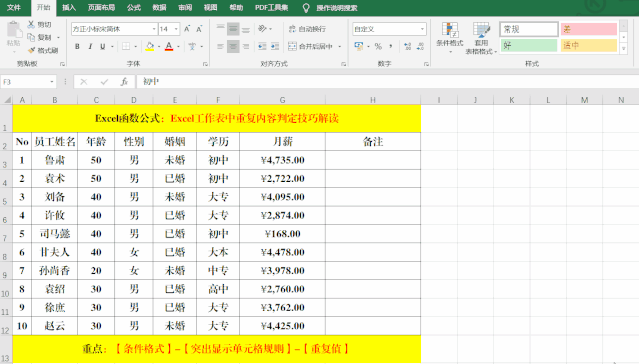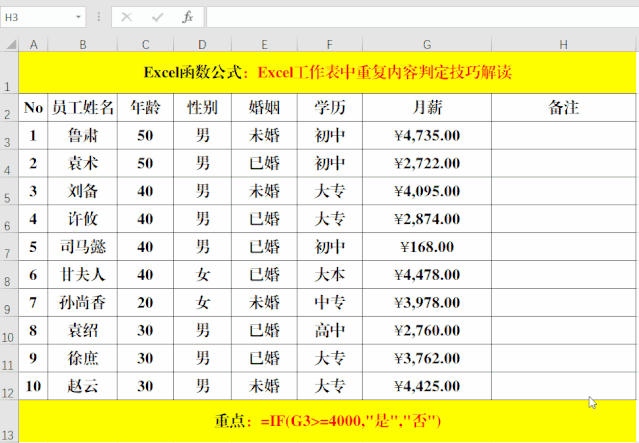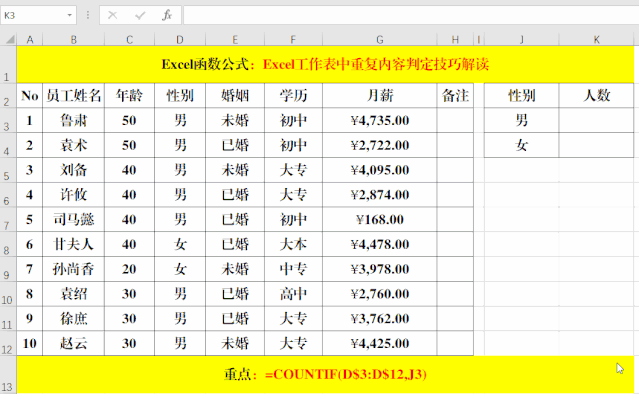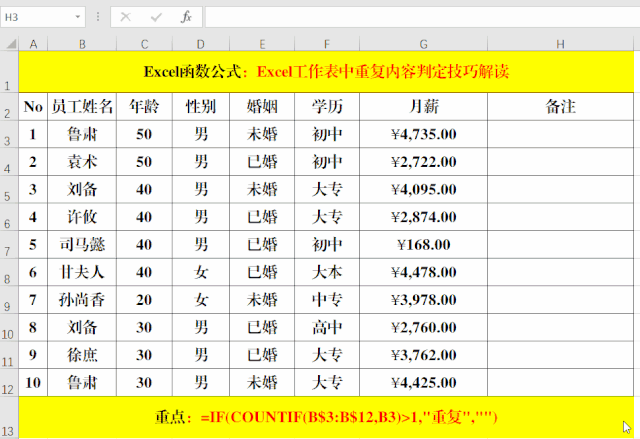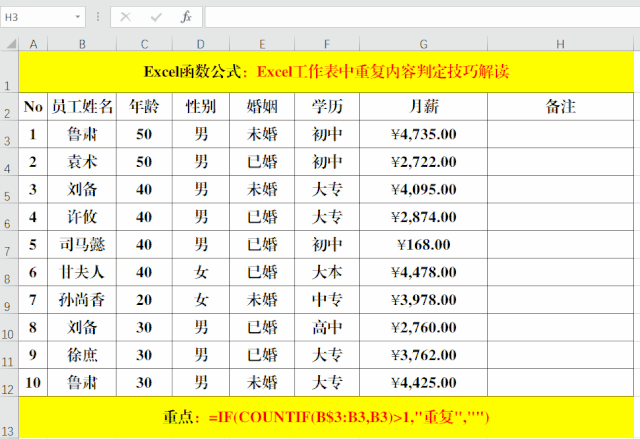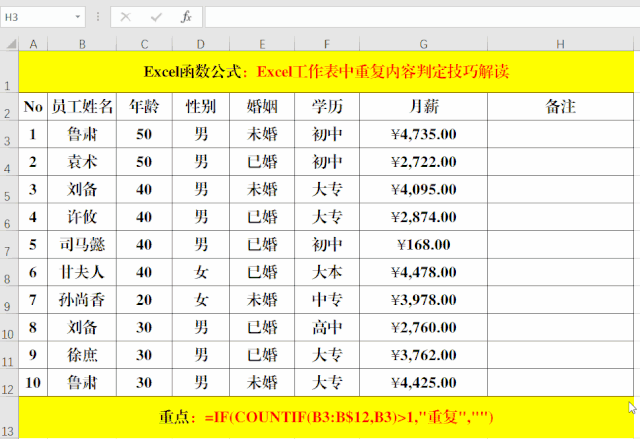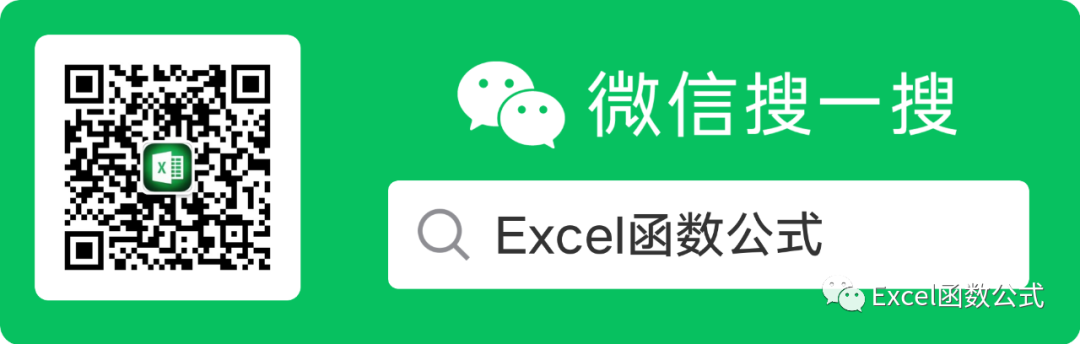if函数判断单元格颜色 |
您所在的位置:网站首页 › excelif填充颜色 › if函数判断单元格颜色 |
if函数判断单元格颜色
|
在数据的处理和分析中,经常要判断数据中是否有重复值,除了Excel工作表中的【条件格式】外,还可以使用If+Countif组合函数来判定。 一、Excel工作表中:用【条件格式】判定重复
方法: 1、选定目标单元格,【条件格式】-【突出显示单元格规则】-【重复值】。 2、打开【重复值】对话框,选择或自定义填充颜色并【确定】。 解读: 【重复值】对话框中,默认的值为【重复】值,还可以在下拉菜单中选择【唯一】值。 二、Excel工作表中:用If+Countif判断重复 (一)基础函数解读 1.IF 功能:判断是否满足某个条件,如果满足条件,返回一个值,否则返回另外一个值。 语法结构:=If(判断条件,条件为真时的返回值,条件为假时的返回值) 目的:判断“月薪”是否≥4000元,如果条件成立,返回“是”,否则返回“否”。
方法: 在目标单元格中输入公式:=IF(G3>=4000,"是","否")。 2.Countif 功能:计算某个区域中满足给定条件的单元格数目。 语法结构:=Countif(条件范围,条件)。 目的:按“性别”统计员工人数。
方法: 在目标单元格中输入公式:=COUNTIF(D$3:D$12,J3)。 (二)普通判断内容是否重 1.普通判断法 目的:判断“员工姓名”是否重复。
方法: 在目标单元格中输入公式:=IF(COUNTIF(B$3:B$12,B3)>1,"重复","")。 解读: 如果单元格中的字段重复,其个数肯定>1,所以首先利用Countif函数统计出每个字段在指定区域中的个数,然后用If函数去判断其个数,如果>1,则返回“重复”,否则返回空值。 2.重复内容首次出现时不提示。 目的:当“员工姓名”第2次及以上出现时,提示“重复”。
方法: 在目标单元格中输入公式:=IF(COUNTIF(B$3:B3,B3)>1,"重复","")。 解读: “首次出现不提示”,也就是将统计范围由当前范围逐步扩大到整个区域,如果用公式来表示就是B$3:B3,每向下填充一个单元格,其范围就会自动增加一个单元格,其重复内容首次出现的时候,其个数=1,并不>1,所以仍然返回空值,但当第二次及以上出现时,其个数就会>1,所以返回“重复”。 3.最后一次重复内容不提示。 目的:对“员工姓名”向“下”判断,如果不重复,则返回空值。
方法: 在目标单元格中输入公式:=IF(COUNTIF(B3:B$12,B3)>1,"重复","")。 解读: “最后一次重复内容不提示”,也就是统计范围在逐步缩小,如果用公式来表示就是B3:B$12,每向下填充一个单元格,其范围就会自动减少一个单元格区域,当统计到最后一个重复内容时,其数据范围内之后它自己,所以返回空值。 【精彩推荐】Excel工作表中的排序,你真的掌握吗?10张动画带你了解!
|
【本文地址】
今日新闻 |
推荐新闻 |
 点击上方
点击上方 "Excel函数公式"免费订阅
"Excel函数公式"免费订阅